Amazon Fire: Slik installerer du APK-filer
Vet du ikke hvordan du installerer APK-filer på Amazon Fire-enheter? Lær de beste metodene for installing av APK-filer som alle kan bruke.
Når du først får Android-enheten din, er en av de første tingene du gjør å tilpasse den . Du legger til favorittappene dine og endrer alle slags ting. Men etter en stund blir det du endret kjedelig, og det er på tide med en ny endring. En av tingene du kanskje vil endre er ikonene. Kanskje du vil gjøre ikonene større eller mindre eller få dem til å se annerledes ut.
For å gi appikonene dine et annet utseende, må du installere en tredjepartsapp, men hvis du liker det du ser, er det verdt å installere. Følgende apper som vil bidra til å gi telefonen et nytt utseende er gratis, så hvis du ikke er fornøyd med det du ser, kan du alltid avinstallere appen.
Du kan gjøre en rekke ting med Nova Launcher , og det inkluderer å endre utseendet til ikonene dine. Når du har lastet ned appen, går du til Nova-innstillinger . Du får tilgang til innstillingene via appikonet som sier Innstillinger. Når du er inne, går du til startskjermen , etterfulgt av ikonoppsett .

I Icon Layout kan du velge å gjøre alle slags ting med ikonappene. Ved å bruke glidebryteren kan du for eksempel endre størrelsen på appikonet. Under etikettdelen vil du se en annen glidebryter som lar deg endre størrelsen på teksten under appen. Hvis du trykker på rullegardinmenyen under Font-alternativet, kan du endre stilen på teksten; for eksempel kan du velge mellom Normal, Medium, Condensed og light.
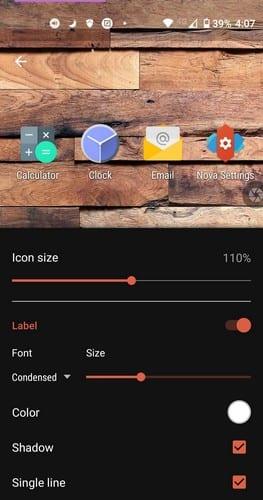
Fargealternativet lar deg endre fargen på teksten. Du kan også merke av i boksen for å gi teksten litt skygge eller enkelt linje. Nova lar deg også bestemme hvor mange appikoner du vil ha per rad. Du kan gjøre dette ved å gå til Innstillinger > Startskjerm > Desktop Grid . Her må du skyve tallet på siden for å velge hvor mange apper du vil se per rad. Tallene nederst lar deg endre antall rader.
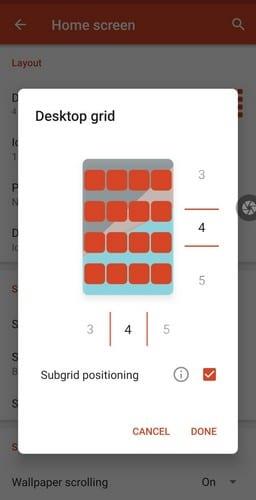
Når du gjør endringene i radene og ikonene, vil du se hvordan det vil se ut i sanntid. Når du er ferdig, ikke glem å trykke på Ferdig-knappen nederst til høyre.
Hvis du har en Samsung-enhet, kan du endre ikonappene uten å installere en tredjepartsapp. Gå til Innstillinger, etterfulgt av temaer.

Nederst trykker du på ikonalternativet, og du vil se et stort utvalg av ikonstiler. Noen vil være gratis mens du må betale for andre.

For å gi appikonene dine en fullstendig makeover, kan det være lurt å prøve Ume Icon Changer . Det appen gjør er at den endrer appikonet til bildet du legger til. Appen kommer allerede med noen standardbilder, men den gir deg også muligheten til å legge til dine egne bilder. Når du åpner appen for første gang, velg en app du vil endre ikon for.

Det nye ikonbildet kan være alle bildene du ser. Du kan velge mellom kategorier som Natur, Space, Technology og Sport. For å legge til et bilde fra enhetens galleri, trykk på Galleri-alternativet og velg om du vil ta et bilde eller laste opp et fra enhetens galleri. Du kan også endre formen på appikonet. Alternativene å velge mellom er:
Appen vil vise en forhåndsvisning av hvordan det nye appikonet ditt vil se ut i sanntid. Du kan også endre navnet på appikonet. Trykk på blyantikonet til høyre for gjeldende navn og gi det et nytt navn. Når du er fornøyd med hvordan appikonet ser ut, trykker du på OK-knappen øverst til høyre.
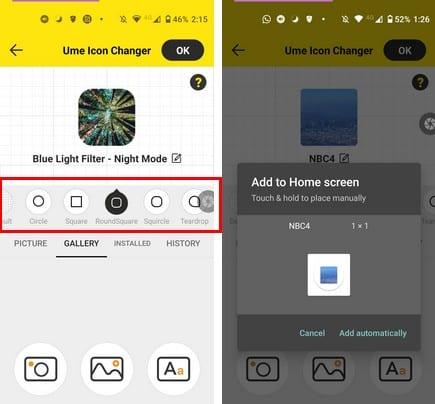
Til slutt ser du alternativet for å legge til det nye appikonet ditt automatisk. Men ved å dra den ut av boksen, kan du plassere den der du vil manuelt.
Å gi appikonene dine et nytt utseende er alltid velkommen. Ved å gjøre det kan du gi Android-enheten din ditt eget personlige preg. Med Android er det alternativer for å endre ikonets utseende fullstendig eller bare endre dem litt. Hvilket utseende vil du gi appikonene dine? Gi meg beskjed i kommentarfeltet nedenfor, og ikke glem å dele artikkelen med andre på sosiale medier.
Vet du ikke hvordan du installerer APK-filer på Amazon Fire-enheter? Lær de beste metodene for installing av APK-filer som alle kan bruke.
Hvis du leter etter et forfriskende alternativ til det tradisjonelle skjermtastaturet, gir Samsung Galaxy S23 Ultra en utmerket løsning. Med
Se gjennom appene du har kjøpt på Google Play med Android-enheten din eller datamaskinen. Prosessen tar mindre enn ett minutt.
Slutt å tape på Words with Friends ved å bruke tipsene nevnt i denne artikkelen.
Slik kan du endre størrelsen og stilen til et hvilket som helst appikon på Android-enheten din. Hvilke gratis apper gjør dette?
Start Waze, velg Bilinfo, gå til Flere rutealternativer og trykk på Grusveier. Velg Ikke tillat for å instruere Waze om å unngå grusveier.
Få en god latter ved å lage de beste memene gratis med disse morsomme og gratis appene for Android.
Gi bildet ditt den bakgrunnen det fortjener ved å endre bakgrunnen med en av disse gratis Android-appene.
Det er ingen hemmelighet at Google Assistant er en av de kraftigste og mest nyttige digitale assistentene på en smarttelefon. Google har virkelig økt kunnskapen
Ha det gøy med bildene dine og gjør dem om til morsomme tegneserier med disse gratis Android-appene.
Se raskt hvor mye du skal gi for tips ved å bruke en av disse gratis Android-appene. En livredder hvis du ikke er god i rask matematikk.
Blant måtene å rote en Android-telefon på, regnes Magisk som den beste. Det er en systemløs metode, som betyr at den faktisk ikke endrer Android-systempartisjonen. Dette lar telefonen skjule rotstatusen sin fra sikkerhetsapper og er også enklere å avroote.
Samsungs kameraapp fungerer bra rett ut av esken, men Camera Assistant legger til nye funksjoner som du skulle ønske var innebygd fra starten av.
For å hindre at andre kan justere hurtiginnstillingene på Android, bør du låse hurtiginnstillingene ved å følge instruksjonene nedenfor.
Android-telefoner har kraftige, ofte oversette nødfunksjoner som kan ringe etter hjelp, dele viktig informasjon og varsle deg om naturkatastrofer.
Hvis du stadig veksler mellom Samsung-telefonen og Windows-PC-en din for å sjekke varsler, overføre filer eller kopiere tekst, har du sannsynligvis hatt det vanskelig. Samsung Flow bygger bro over dette gapet og åpner for et helt nytt nivå av bekvemmelighet.
Varsler er supre for å holde seg informert, men de kan fort komme ut av kontroll. Med så mange varsler som kommer fra forskjellige apper, kan det føles som å vade gjennom et hav av informasjon å sjekke varslingssenteret.
I denne artikkelen vil vi introdusere hvordan man tar skjermbilder av telefoner som kjører Android-operativsystemet til de mest populære telefonmerkene som Samsung, HTC, LG, Sony, Nexus og Motorola.
Din dyre Samsung Galaxy trenger ikke å se ut akkurat som alle andre telefoner på markedet. Med noen få justeringer kan du gjøre den mer personlig, stilig og unik.
Svart skjerm på Android gjør brukerne veldig ukomfortable. Hvis du ikke kan slå på enheten, og skjermen alltid er svart og ikke reagerer, bør du kanskje prøve noen av følgende løsninger med Quantrimang.
Utvikleralternativer på Android-enheter er skjult som standard for å unngå endringer som påvirker systemet. Følgende artikkel vil veilede leserne om hvordan de aktiverer utviklermodus på Android, illustrert på Samsung Galaxy S9, og hvordan deaktiverer dette alternativet hvis du ikke lenger bruker det.



















